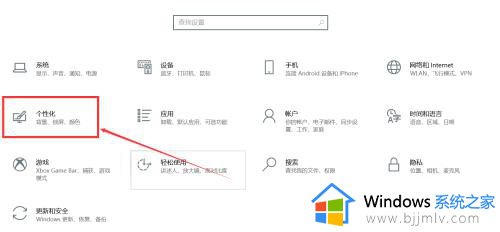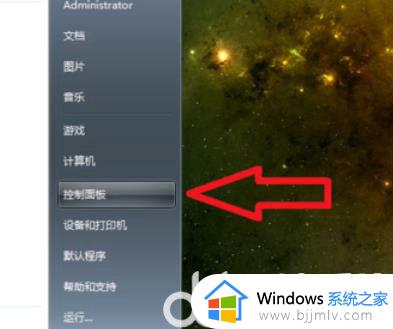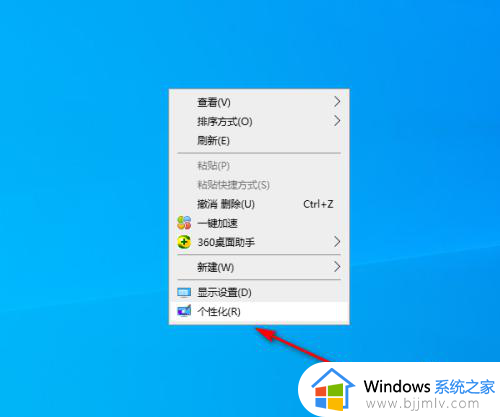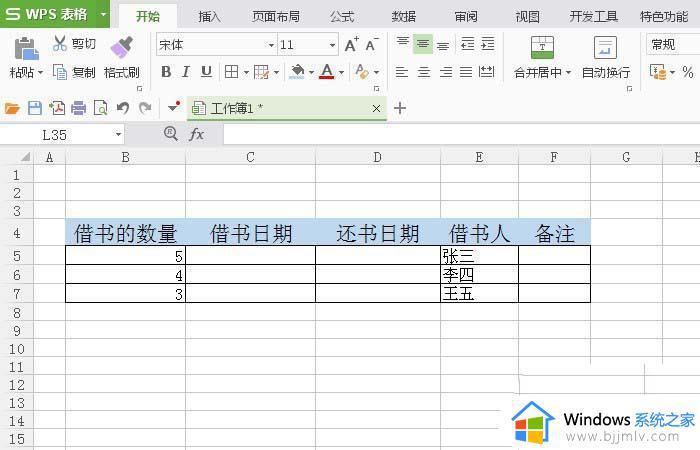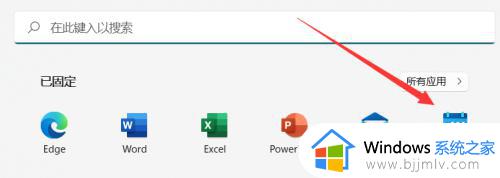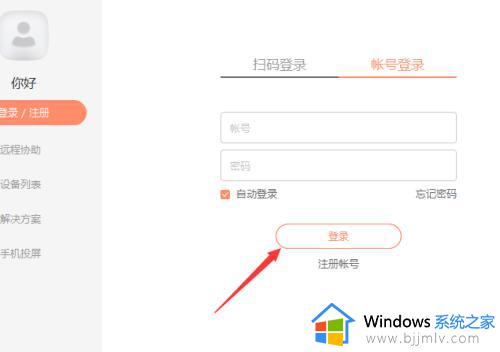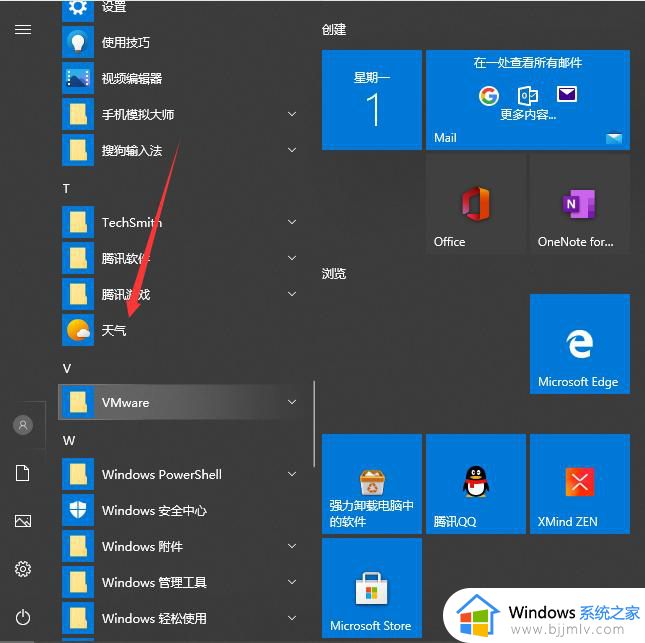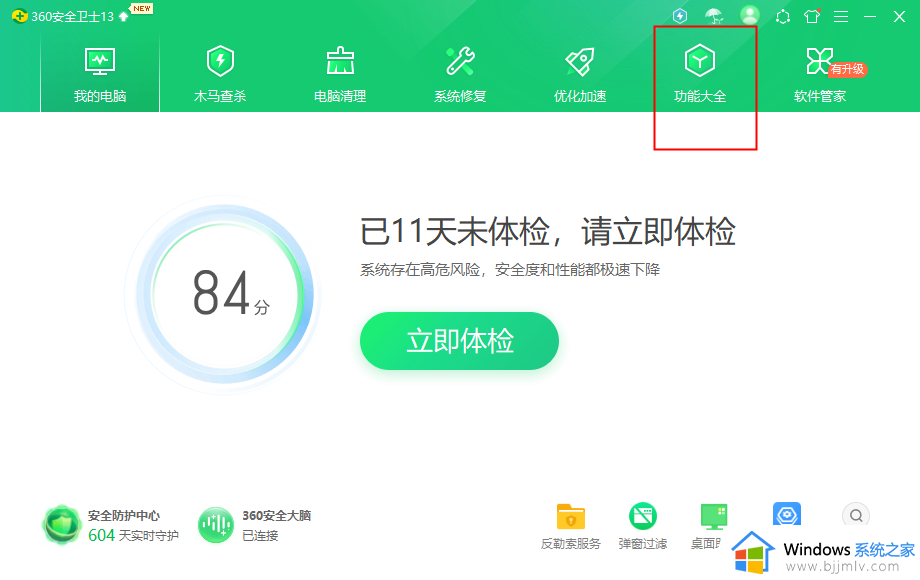电脑怎样把日历弄到桌面 电脑桌面添加日历小工具的方法
更新时间:2024-06-07 10:15:00作者:qiaoyun
通常在电脑右下角我们会看到当前的时间以及日历,可是很多人觉得有点太小了看着不大方便,就想要把日历添加到桌面上,但是有些新手用户并不知道电脑怎样把日历弄到桌面,其实系统中内置有日历小组件,添加一下就可以了,本教程这就给大家详细介绍一下电脑桌面添加日历小工具的详细方法吧。
方法如下:
1、单击电脑桌面“开始”中的“控制面板”选项。
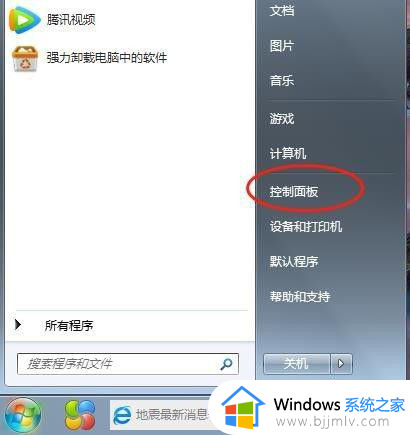
2、单击“时钟、语言和区域”按钮。
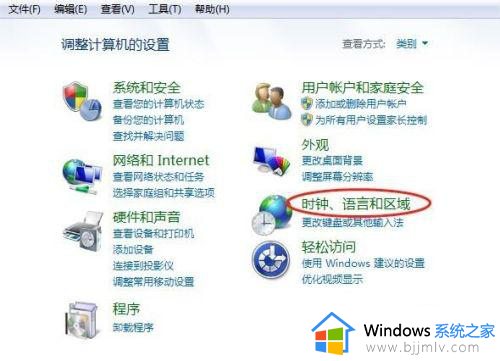
3、在“日期和时间”框中,单击“向桌面添加时钟小工具”。
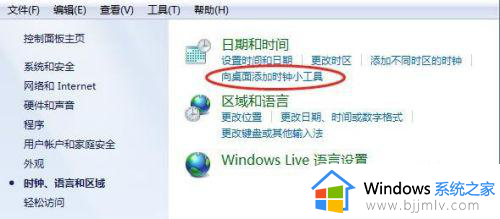
4、双击“日历”按钮图标。
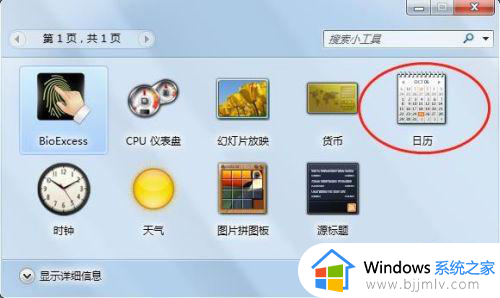
5、日历已添加到电脑桌面。鼠标移到日历图标上,按住鼠标左键。可以拖动日历小工具移动到桌面合适的位置。
6、单击日历图标右上角“较大尺寸”按钮,可以将日历图标切换到大尺寸。再次单击此按钮,切换到小尺寸。


7、单击日历图标右上角“关闭”按钮,可以关闭“日历小工具”。

上述就是电脑把日历弄到桌面的详细方法,大家有需要的话可以学习上述方法步骤来进行操作,希望帮助到大家。